Come scaricare le mappe di Google Maps offline
Google Maps permette di scaricare le mappe anche offline e di utilizzarle senza consumare traffico dati: vediamo come utilizzare questa funzione
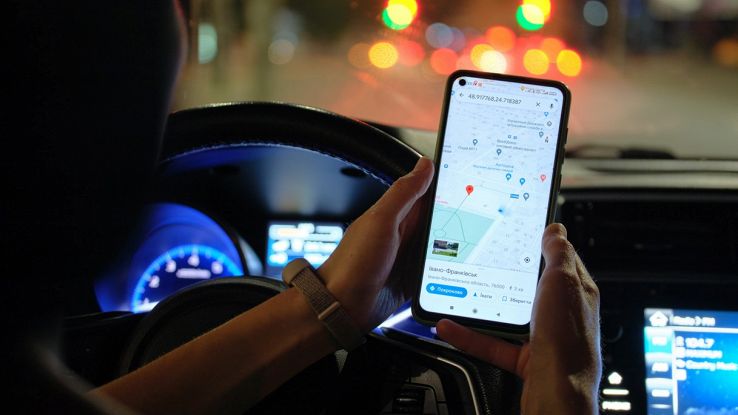
Google Maps consente di scaricare una mappa in modo da renderla disponibile offline, senza dover utilizzare una connessione Internet per verificare una qualsiasi informazione. Si tratta di una funzionalità molto semplice da utilizzare e che consente di sfruttare Google Maps anche senza consumare traffico dati (ma occupando una porzione interna del telefono). Questa funzione è disponibile anche con le migliori alternative a Google Maps.
Vediamo come fare per scaricare una mappa da usare offline con Google Maps.
- Come scaricare una mappa con Google Maps
- Perché scaricare una mappa con Google Maps
- Quanto pesano le mappe offline di Google Maps
- A cosa prestare attenzione quando si scarica una mappa
Come scaricare una mappa con Google Maps
La procedura da seguire per scaricare una mappa con Google Maps è semplicissima. Utilizzando uno smartphone o un tablet Android o anche un iPhone o un iPad è possibile ricorrere a quest’opzione per scaricare una mappa all’interno della memoria del proprio dispositivo.
Per farlo è sufficiente aprire l’app Google Maps (assicurandosi di aver effettuato il login con il proprio account Google) e digitare il luogo di cui si vuole scaricare la mappa. Ad esempio, ipotizziamo di voler avere disponibile la mappa offline del comune di Milano.
Basterà cercare Milano con il motore di ricerca di Google Maps. A questo punto è sufficiente fare uno swipe verso l’alto e poi premere sui tre punti in alto e, quindi, su Scarica mappa offline. Questa procedura è valida sia per dispositivi Android che per iPhone e iPad.
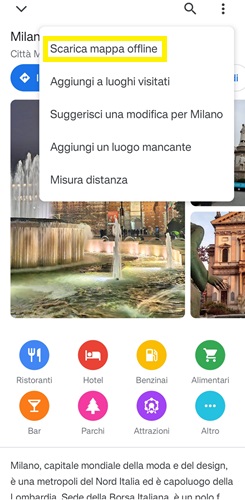 Fonte foto: Google
Fonte foto: Google
Per accedere all’elenco delle mappe offline disponibili sul proprio dispositivo è sufficiente aprire Google Maps e premere sull’icona del proprio profilo in alto a destra. Nella nuova schermata sarà disponible l’opzione Mappe offline.
In questa sezione è possibile verificare quali sono le mappe già scaricate (aggiornandole oppure eliminandole). Premendo su Seleziona la tua mappa, inoltre, si potrà selezionare manualmente un’area geografica di cui scaricare la mappa offline. Tutte le mappe scaricate si aggiornano in automatico (quando il dispositivo è connesso a una rete Wi-Fi).
Perché scaricare una mappa con Google Maps
Il motivo è semplice: avendo una mappa offline sarà possibile consultare tutte le informazioni senza consumare traffico dati. Quest’opzione, quindi, si rivela molto utile soprattutto quando si è in viaggio e, in particolare, in roaming all’estero dove potrebbe essere applicata una tariffazione a consumo per l’utilizzo della rete mobile. Anche chi usa Google Maps come navigatore, sfruttando l’app per evitare il traffico, troverà comodissimo avere la mappa offline.
Quanto pesano le mappe offline di Google Maps
Una mappa offline occupa circa 100 MB di spazio all’interno della memoria interna del proprio dispositivo. Lo spazio effettivo occupato dipende da vari fattori e, soprattutto, dalla grandezza della mappa. Scaricare una mappa di una grande città, infatti, avrà un peso maggiore rispetto a quella di un piccolo comune. La mappa di Milano citata nell’esempio precedente pesa circa 135 MB.
A cosa prestare attenzione quando si scarica una mappa
Ci sono alcune cose da tenere ben in mente quando si scarica una mappa per l’uso offline su Google Maps. La prima è lo spazio occupato dalla mappa. Come visto in precedenza, una mappa occupa poco spazio ma scaricare molte mappe potrebbe iniziare a occupare una porzione significativa della memoria del proprio dispositivo.
Bisogna poi considerare che le mappe si aggiornano tramite Wi-Fi e non tramite rete dati (a meno che non sia impostata un’opzione differente nella sezione Mappe offline di Google Maps). Di conseguenza, alcune informazioni potrebbero non essere sempre aggiornate e, quando possibile, è sempre consigliabile “forzare” l’aggiornamento andando in Mappe offline e premendo sui tre punti accanto alla mappa e poi selezionando Aggiorna.



















